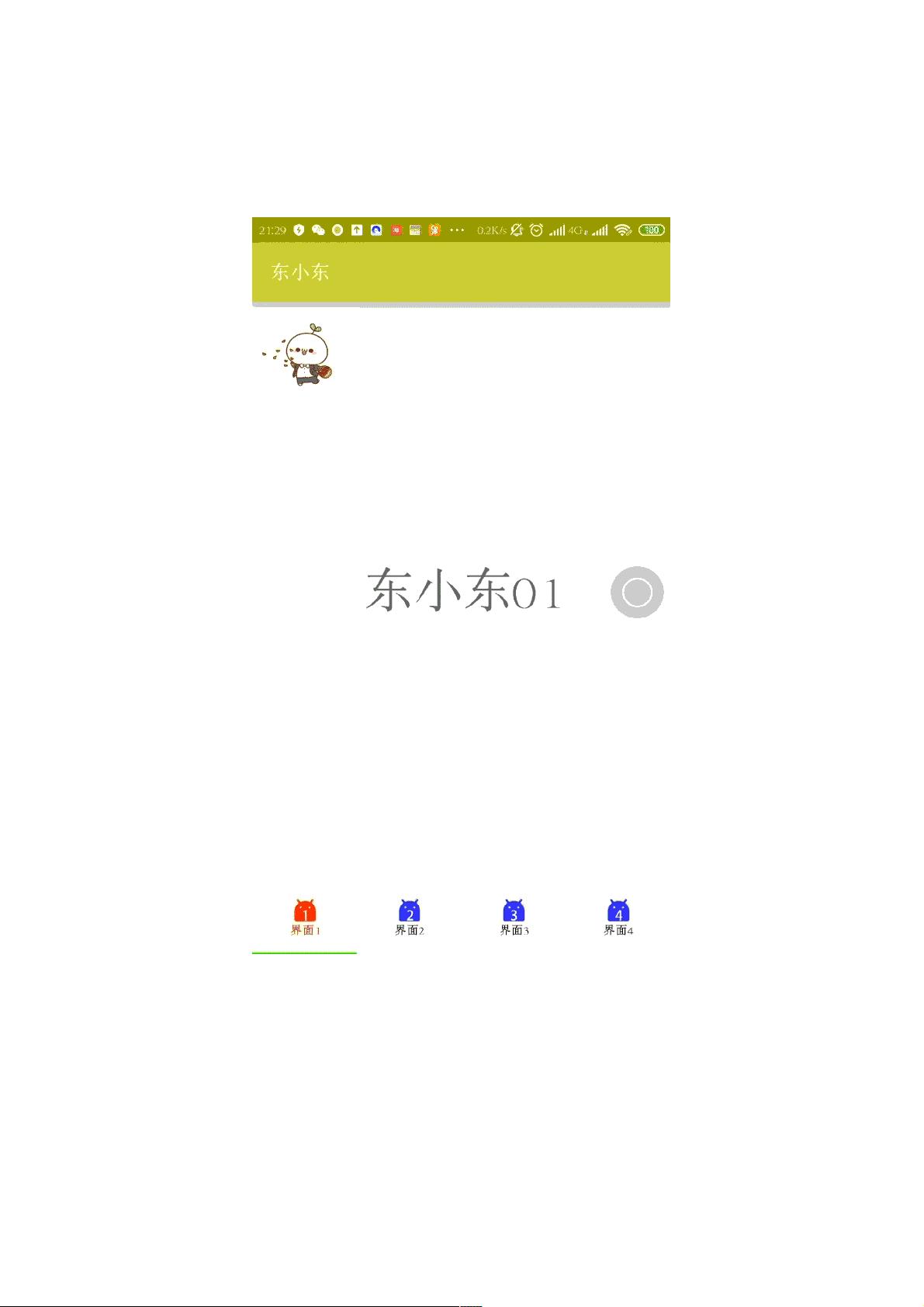Android TabLayout+ViewPager 实现页面切换示例
36 浏览量
更新于2024-09-01
收藏 170KB PDF 举报
"本文将详细介绍如何使用TabLayout和ViewPager在Android应用中实现页面切页功能,包括左右滑动切换和点击切换。同时,允许自定义菜单栏的位置,无论是顶部还是底部。"
在Android开发中,TabLayout和ViewPager是常用的组件,用于创建多页面的用户界面。TabLayout提供了一个可视化的标签栏,而ViewPager则负责管理多个页面的滑动切换。通过结合这两个组件,开发者可以轻松地创建出具有动态切换效果的多视图应用。
首先,为了使用TabLayout,需要在项目的build.gradle文件中添加对`design`库的依赖。例如,以下代码行会引入版本为23.3.0的库:
```groovy
compile 'com.android.support:design:23.3.0'
```
在布局文件(如activity_main.xml)中,我们需要放置一个ViewPager和一个TabLayout。这两者可以通过设置`app:tabLayout`属性将TabLayout与ViewPager关联起来。以下是布局文件的一个简单示例:
```xml
<LinearLayout
xmlns:android="http://schemas.android.com/apk/res/android"
xmlns:tools="http://schemas.android.com/tools"
xmlns:app="http://schemas.android.com/apk/res-auto"
android:layout_width="match_parent"
android:layout_height="match_parent"
android:orientation="vertical"
android:padding="0dp">
<android.support.v4.view.ViewPager
android:id="@+id/viewpager"
android:layout_width="match_parent"
android:layout_height="0dp"
android:layout_weight="1" />
<android.support.design.widget.TabLayout
android:id="@+id/tab_layout"
android:layout_width="match_parent"
android:layout_height="?attr/actionBarSize"
app:tabMode="fixed" />
</LinearLayout>
```
在上述布局中,ViewPager占据了大部分空间,而TabLayout位于其下方。如果你想让TabLayout显示在顶部,只需将TabLayout和ViewPager的顺序交换即可。
接下来,你需要创建一个PagerAdapter来填充ViewPager。PagerAdapter通常继承自`FragmentPagerAdapter`或`FragmentStatePagerAdapter`,并重写`getCount()`方法返回页面数量,以及`getItem(int position)`方法返回每个页面对应的Fragment实例。
在Activity中,设置ViewPager的Adapter,并将TabLayout与ViewPager关联:
```java
ViewPager viewPager = findViewById(R.id.viewpager);
viewPager.setAdapter(new MyPagerAdapter(getSupportFragmentManager()));
TabLayout tabLayout = findViewById(R.id.tab_layout);
tabLayout.setupWithViewPager(viewPager);
```
最后,你可能希望自定义TabLayout的外观,比如标签的文本、颜色等。这可以通过设置TabLayout的监听器或者直接在创建Adapter时指定Tab的布局来实现。
TabLayout+ViewPager的组合提供了灵活且直观的页面切换体验。通过适当的配置,开发者可以定制化菜单栏的位置,创建出满足不同需求的多页面应用界面。在实际开发中,应根据项目需求选择合适的依赖版本,并确保与项目其他库的兼容性。
101 浏览量
2018-09-25 上传
2021-06-07 上传
2016-11-30 上传
2018-08-07 上传
2019-05-06 上传
2017-05-26 上传
2016-08-19 上传
weixin_38651507
- 粉丝: 1
- 资源: 915
最新资源
- SSM动力电池数据管理系统源码及数据库详解
- R语言桑基图绘制与SCI图输入文件代码分析
- Linux下Sakagari Hurricane翻译工作:cpktools的使用教程
- prettybench: 让 Go 基准测试结果更易读
- Python官方文档查询库,提升开发效率与时间节约
- 基于Django的Python就业系统毕设源码
- 高并发下的SpringBoot与Nginx+Redis会话共享解决方案
- 构建问答游戏:Node.js与Express.js实战教程
- MATLAB在旅行商问题中的应用与优化方法研究
- OMAPL138 DSP平台UPP接口编程实践
- 杰克逊维尔非营利地基工程的VMS项目介绍
- 宠物猫企业网站模板PHP源码下载
- 52简易计算器源码解析与下载指南
- 探索Node.js v6.2.1 - 事件驱动的高性能Web服务器环境
- 找回WinSCP密码的神器:winscppasswd工具介绍
- xctools:解析Xcode命令行工具输出的Ruby库